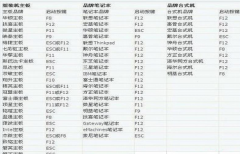打印机无法连接网络的问题常常令用户感到困扰。解决这一问题需要了解网络的构成、打印机的配置以及可能存在的软硬件问题。在排查网络问题时,务必保持冷静,从多个角度入手。

不少人在选择打印机时,考虑的并不仅仅是打印质量。实际上,打印机的网络连接能力,尤其是无线打印功能,已经成为了关键的购买指标。无论是家庭还是办公场所,打印机与网络的连接稳定性对日常工作效率至关重要。
确认你的打印机是否已经正确连接到网络。大多数现代打印机都有内置的无线设置界面,可以通过控制面板进行检查。打印机的显示屏上通常会显示当前连接的网络名称(SSID)和信号强度。如果打印机没有连接到网络,按照说明书中的步骤进行设置,确保输入的密码正确无误。
接下来,检查你的路由器。路由器是连接打印机和计算机的桥梁,其工作状态直接影响打印机的联网能力。可以尝试重启路由器,观察指示灯是否正常闪烁,这通常说明路由器工作正常。确认打印机与路由器之间的距离,若距离过远,可能导致信号衰减或丢失。
在排除打印机与路由器之间的问题后,可以动手检查计算机的网络设置。打开控制面板,找到设备和打印机,查看你的打印机是否显示在线。如果显示为离线状态,右键点击打印机图标,选择使用打印机在线选项。确保计算机与打印机处于同一网络下,以便能够进行有效的通信。
对网络问题进行进一步排查时,也请留意防火墙设置。部分防火墙可能会阻止打印机访问网络。试着临时禁用防火墙,查看打印机是否能够顺利连接网络。如果这能解决问题,那么需要在防火墙中添加打印机的例外设置,以确保网络连接的安全及顺畅。
有时,驱动程序的更新也能解决打印机连接问题。制造商会不时发布新的驱动程序,以修复已知的bug或增强功能。访问打印机制造商的官方网站,下载并安装最新的驱动程序。
为了提高打印机的使用体验,了解市场上最新的打印机趋势也是很有必要的。许多新型打印机已经支持云打印和移动打印,不仅便捷,还能让用户在多种设备上实现无缝打印。为了DIY打印机维护,定期清洁打印盒和更换耗材,可以有效延长打印机的使用寿命。
最终,掌握这些排查技巧并运用在日常使用中,能够让你在遇打联网问题时游刃有余,提高工作与生活效率。
常见问题解答(FAQ)
1. 打印机找不到网络该怎么办?
- 检查打印机的无线功能是否开启,并确保输入密码正确。
2. 打印机与计算机不在同一网络下,如何解决?
- 确保打印机和计算机连接到同一个Wi-Fi网络,或使用同一网络的网线连接打印机和计算机。
3. 路由器频繁重启会影响打印机吗?
- 是的,频繁的重启可能导致打印机连接中断,建议检查路由器的稳定性。
4. 如何更新打印机驱动程序?
- 访问打印机制造商的官方网站,下载并按照说明更新驱动程序即可。
5. 我需要定期检查打印机吗?
- 是的,定期检查和维护打印机,清洁打印头和更换耗材,可以提高打印机效率和延长使用寿命。